LINE 字體大小怎麼調整?LINE 字體變大怎麼設定? 2025 完整教學
LINE 字體太小看不清楚?別擔心!只需一招就可以讓 LINE 字體變大!
無論是透過 LINE 內建設定,還是透過手機系統設定,都能輕鬆解決問題。本篇將一步步教你如何調整 LINE 字體大小,讓聊天更舒適!
方法 1. 透過 LINE 內建功能調整 LINE 字體大小
使用 LINE 內建功能調整 LINE 字體大小是最簡便的方式,操作步驟如下:
- 步驟 1.開啟 LINE App,點選右上角的「設定」按鈕。
- 步驟 2.選擇「聊天」→「字體大小」,並關閉「按照 iPhone 設定」。
- 步驟 3.直接選擇「小、中、大、特大」等預設字體大小。
- 想要讓 LINE 字體變大,選擇「特大」即可。
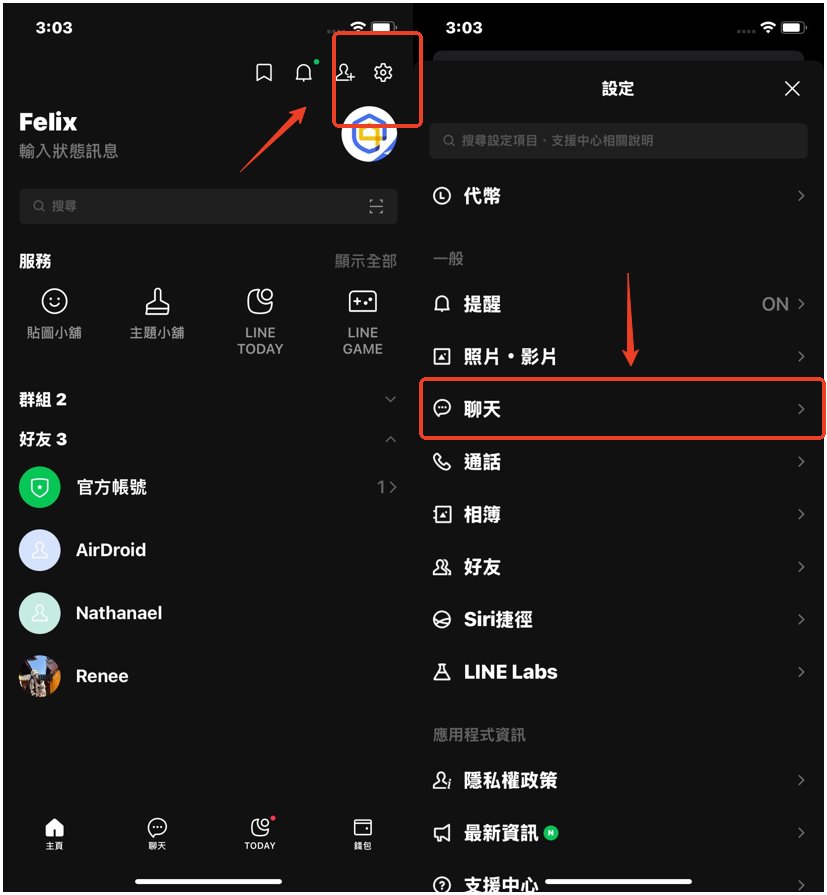
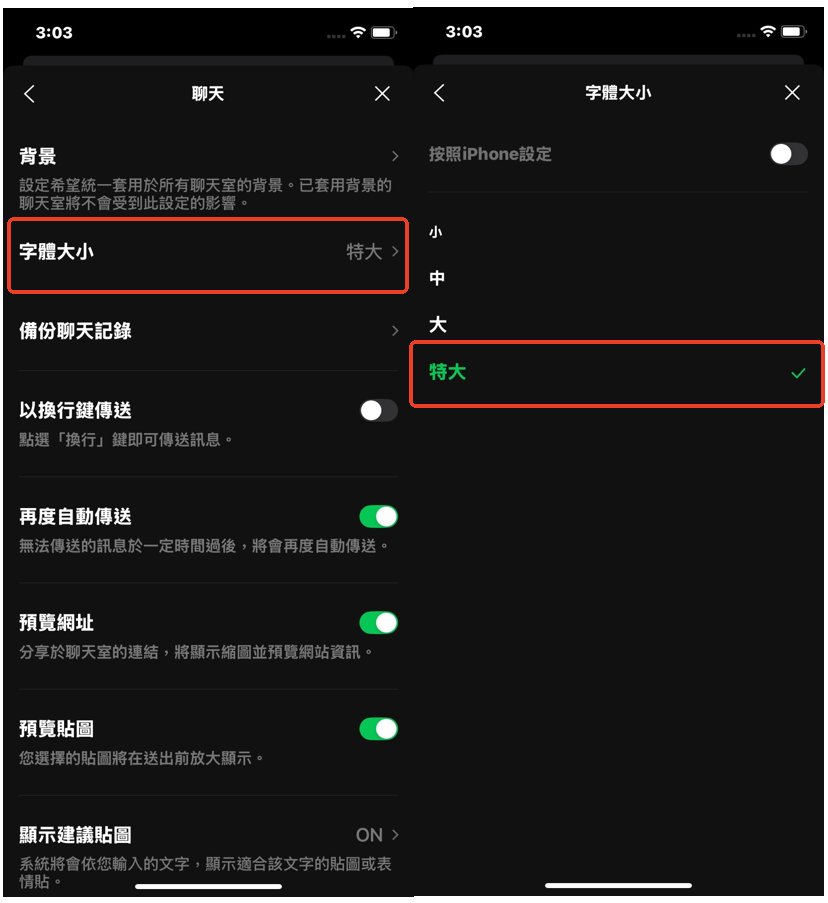
完成設定後,LINE 的字體大小會立即改變。無論是 iPhone 還是安卓都可以透過這個方法更改喔。
但需注意,經實測發現,此功能在大螢幕手機上的調整效果較不明顯。筆者即使選擇了「特大」,但 LINE 字體變大效果不達預期。
如對調整後的字體大小仍不滿意,可參考下方另一個讓 LINE 字體變大的方法。
方法 2. 透過手機系統設定更改 LINE 字體大小
除了 LINE 內建功能,亦可直接透過手機系統設定調整 LINE 字體大小(以下以 iPhone 為例):
- 步驟 1.開啟手機「設定」→「輔助使用」→「個別 App 設定」。
- 步驟 2.點選「加入 App」,選擇「LINE」。
- 步驟 3.進入「LINE」→「放大文字」,拖曳滑桿調整字體大小,完成後退出設定。
- 步驟 4.重新開啟 LINE App,至「設定」→「聊天」→「字體大小」,開啟「按照 iPhone 設定」。
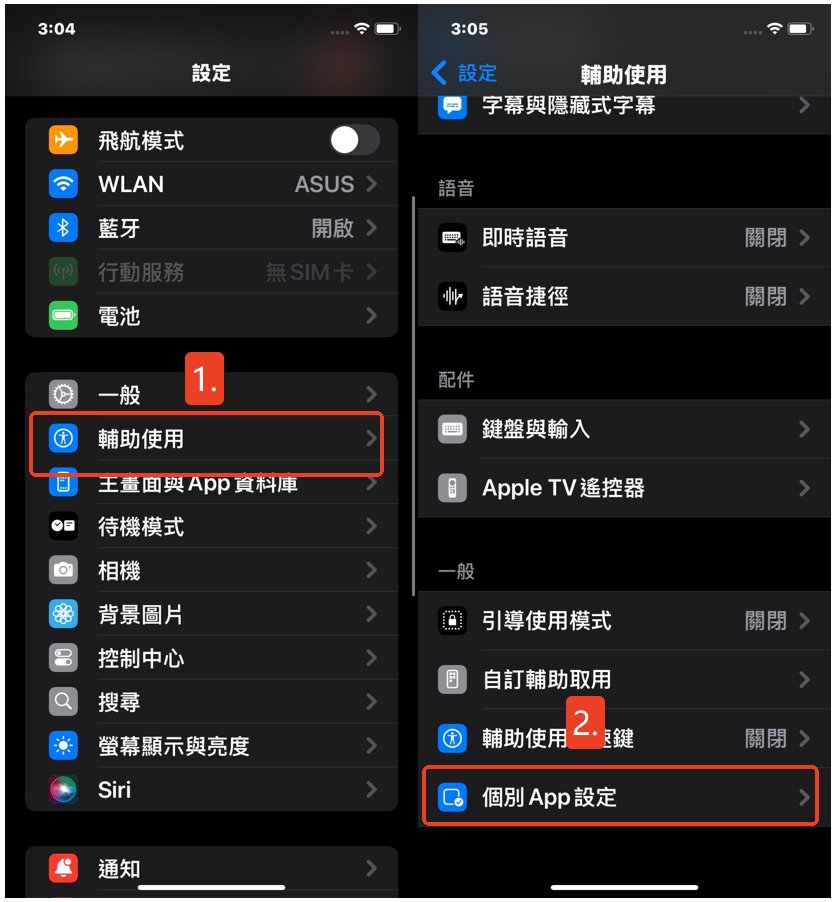
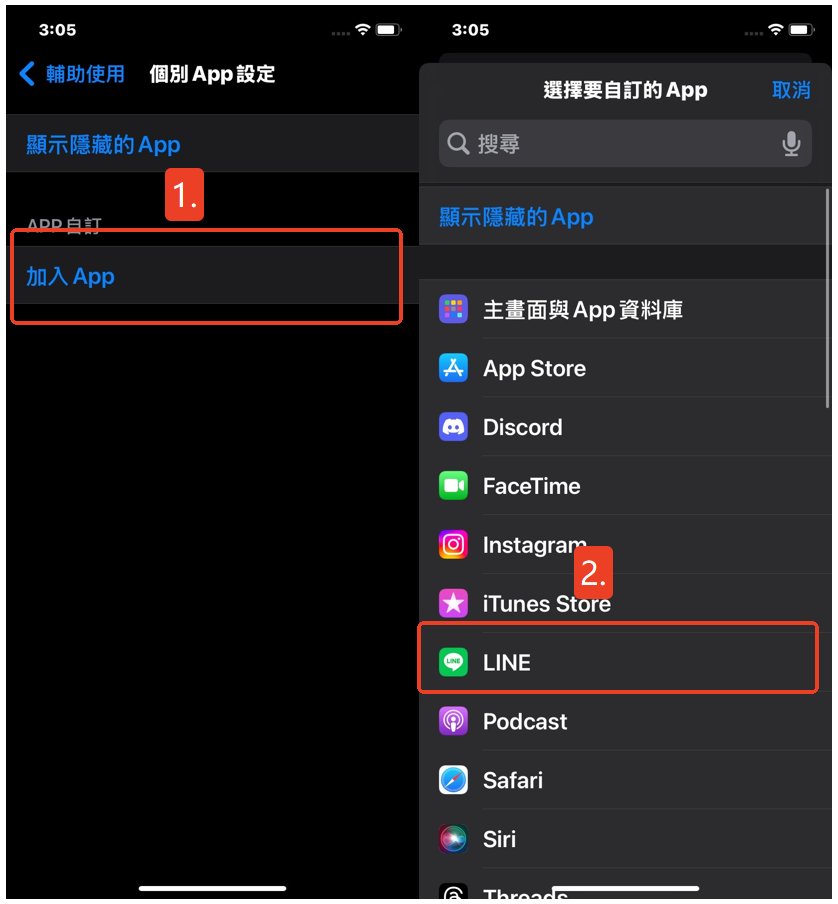
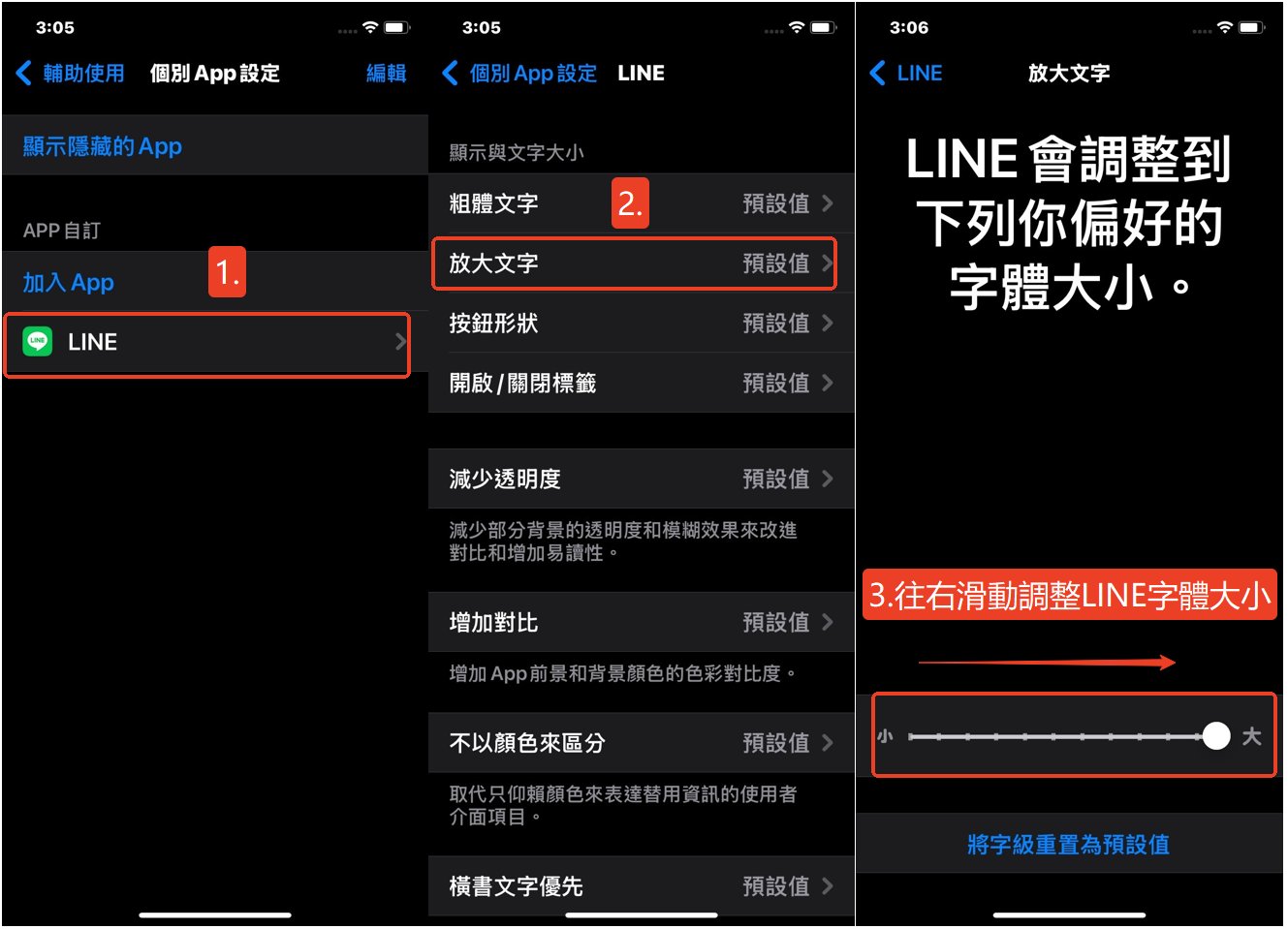
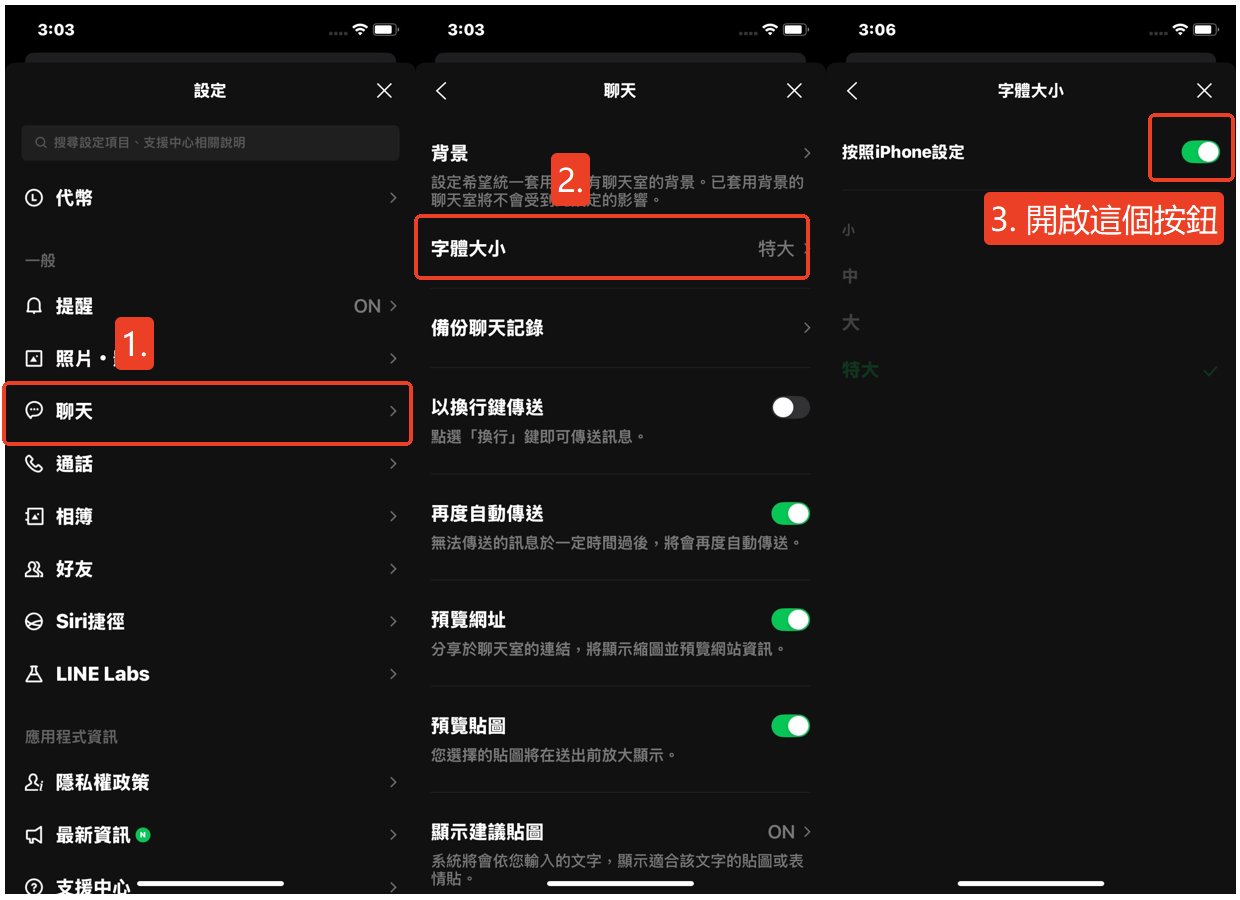
透過手機系統設定更改 LINE 字體大小的調整範圍更靈活,能滿足更多需求。
覺得上述方法 1 調整的字體不夠大的,可以這個方法,讓 LINE 字體變大得多!
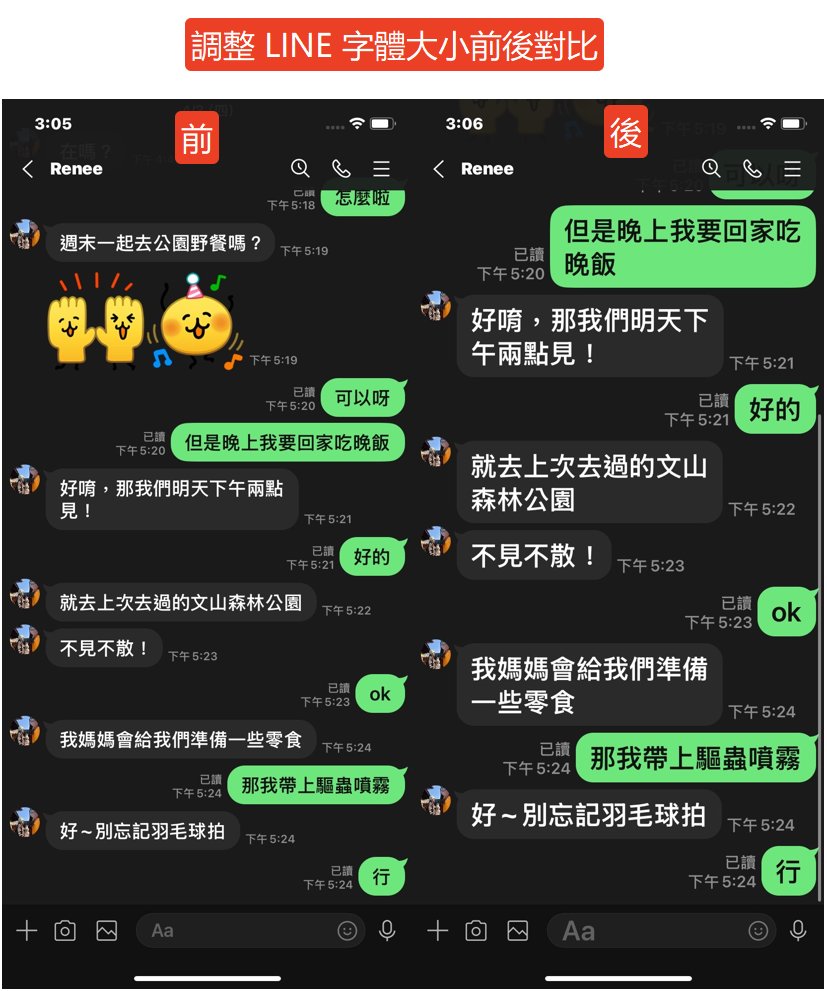
Android 操作邏輯類似,均需先在系統設定中調整字體大小,再於 LINE 內啟用對應選項。
3. 關於「LINE 字體大小」常見問題解答
以下是關於「LINE 字體大小」的其他常見問題解答。
為什麼 LINE 字體調整後沒變大?
可能原因:未關閉「按照 iPhone 設定」、系統字體設定未同步、APP 需重啟等。
電腦版 LINE 字體大小如何調整?
點選左下角三個點 → 「設定」 → 「聊天」 → 「大小」 → 選擇「小、中、大、特大」。
LINE 字體顏色如何更改?
目前 LINE 官方並未開放直接更改字體顏色 的功能,所以無法更改 LINE 字體顏色喔。
4. 免費試用好物:如何看其他人手機 LINE 訊息?
當你關心的人可能陷入危險,查看 LINE 訊息是不得已的選擇。無論是:
- 伴侶失聯時確認安全
- 孩子遭遇網路霸凌卻不敢開口
- 長輩誤點詐騙連結卻渾然不知
別擔心!AirDroid 家長監護 App 讓你用「正當關心」取代「無助猜疑」,它可以:
- 全面數位足跡監測:遠端查看通話紀錄、簡訊、LINE/IG 等社交訊息,不漏接求救訊號。
- 即時安全守護:GPS 定位追蹤 + 行蹤記錄,重要時刻立刻找到人。
- 環境音訊監測:遠端錄製裝置周圍聲音,還原現場狀況。
- 免費試用 3 天,體驗無壓力守護!
以下是透過 AirDroid 監控其他手機 LINE 訊息的步驟:
- 步驟 1.在你的手機上安裝 AirDroid,並且註冊 AirDroid 帳號。
- 步驟 2.根據你手機上的提示,連結你想檢視的手機。
- 步驟 3.完成連結之後,在你的手機上開啟 AirDroid,你就可以查看對方手機上的 LINE 訊息和其他社群等內容。
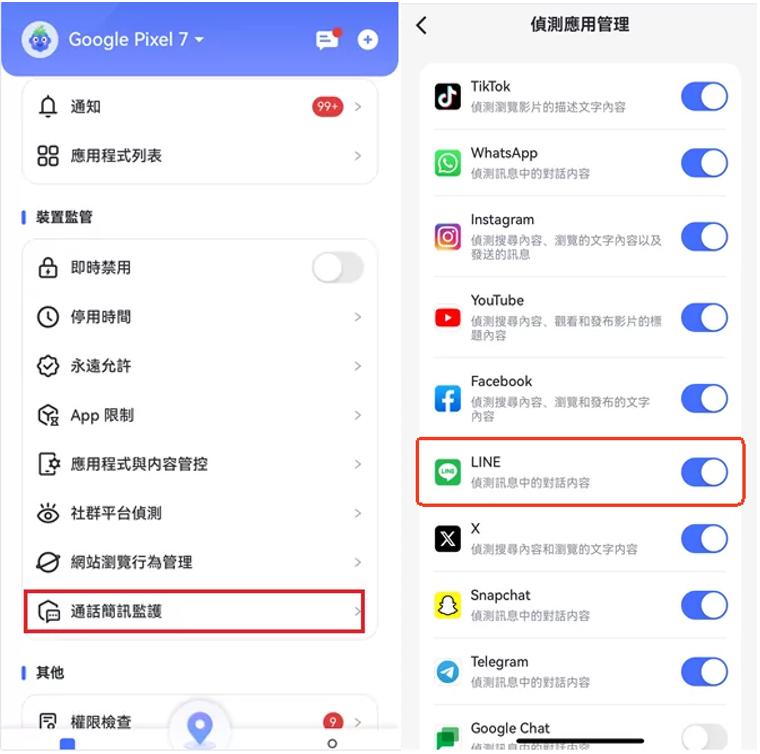
按星星投票
5542 閲讀次數
林冠宇
專注於軟體評論與技術分析的旅行家,熱衷分享最新科技趨勢與實用技巧,助你掌握數位生活。





發佈評論